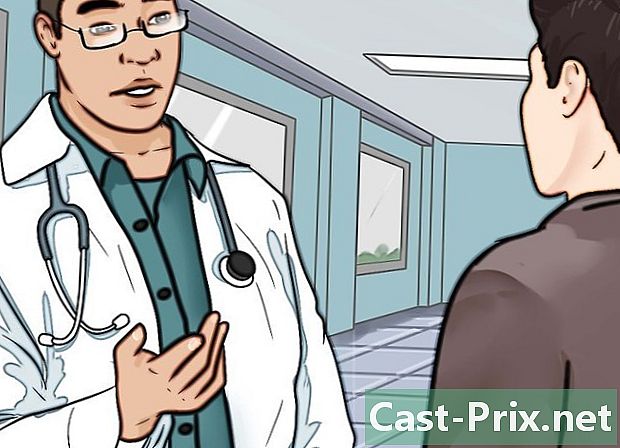Kako ponastaviti mobilni telefon
Avtor:
Roger Morrison
Datum Ustvarjanja:
27 September 2021
Datum Posodobitve:
21 Junij 2024

Vsebina
- faze
- 1. način Ponastavite iPhone
- 2. način Ponastavite telefon Android
- 3. način Ponastavitev sistema Windows Phone
- 4. način Ponastavite telefon BlackBerry
Ponastavitev mobilnega telefona bo izbrisala vse tam shranjene podatke in jih vrnila v tovarniške nastavitve. Ponastavitev je lahko koristna v primeru težav s telefonom, ker rešuje vse težave, ki niso povezane s strojno opremo. Priporočljivo je, da telefon ponastavite, preden ga prodate ali ponudite komu. Pred ponastavitvijo naprave varnostno kopirajte napravo.
faze
1. način Ponastavite iPhone
-

Varnostno kopirajte telefon, preden ga ponastavite. Ponastavitev vašega iPhone bo izbrisala vse tam shranjene podatke. Če ustvarite varnostno kopijo telefona, lahko obnovite podatke po ponastavitvi. Glasbene in druge podatke iTunes je treba po ponastavitvi ponovno sinhronizirati iz diTunes ali jih znova naložiti iz diCloud. Obstajata dva načina za varnostno kopijo iPhone.- Odprite aplikacijo nastavitve in izberite iCloud. Pomaknite se in izberite možnost zaščitni za zagon varnostne kopije iCloud. Vsi izbrani podatki bodo shranjeni na vaš račun iCloud.
- Priključite iPhone na računalnik in odprite iTunes. Izberite svoj iPhone iz vrstice gumbov na vrhu in kliknite prihranite medtem ko ste izbrali možnost Ta računalnik. Na računalniku bo ustvarjena varnostna kopija vašega iPhone, vključno s fotografijami in videoposnetki.
-

Ponastavite iPhone iz aplikacije nastavitve. Postopek ponastavitve lahko izvedete neposredno iz svojega iPhone-a, ne da bi v računalniku uporabljali iTunes. Če ne morete dostopati do telefona ali ste pozabili kodo omejitve, nadaljujte z naslednjim korakom.- Odprite aplikacijo nastavitve na iPhone in izberite splošno.
- Pomaknite se po zaslonu in pritisnite ponastavitev.
- Izberite Počistite vse vsebine in nastavitve, nato potrdite dejanje. Pozvani boste vnesti kodo za odklepanje zaslona in kodo za omejitve (če jo imate).
- Počakajte do konca ponastavitve, ki mu bo sledil ponovni zagon iPhone-a. Ponastavitev lahko traja dolgo. Ko se iPhone ponovno zažene, boste pozvani, da ga konfigurirate ali obnovite varnostno kopijo.
-

Ponastavite iPhone prek iTunes. Če ne morete dostopati do iPhone, ker ne poznate kode za odklepanje na zaslonu ali kode omejitev, boste morali za ponastavitev telefona uporabiti iTunes.- Preklopite napravo v način obnovitve, če pozabite kodo za odklepanje. Izklopite iPhone, nato pritisnite in pridržite gumb za dom. Medtem, ko iPhone povežete z računalnikom prek kabla, nadaljujte s pritiskom na tipko doma. Odprite iTunes in nadaljujte s pritiskom na tipko doma, dokler se na zaslonu telefona ne prikaže logotip Apple. Nato lahko iPhone obnovite v iTunes.
- Priključite iPhone na računalnik in odprite iTunes.
- Izberite svoj iPhone in nato kliknite gumb Obnovite iPhone.
- Počakajte do konca ponastavitve.
-

Ponastavite iPhone s pomočjo aplikacije Najdi moj iPhone. Če ne morete dostopati do iPhone, ker ne poznate kode za odklepanje zaslona ali kode omejitev in nimate računalnika, na katerega bi lahko povezali iPhone, uporabite aplikacijo Najdi moj iPhone da na daljavo ponastavite telefon.- Se vidimo naprej icloud.com/find in se prijavite z istim Apple ID-jem, povezanim z vašim iPhoneom. Uporabite lahko tudi aplikacijo Najdi moj iPhone na drugi napravi Apple, tako da se prijavite kot gost.
- Kliknite na meni Vse naprave in izberite svoj iPhone.
- Izberite gumb Izbrišite iPhone nato potrdite dejanje. Ponastavitev iPhone se začne samodejno.
-

Vnesite originalni Apple ID, da zaobidete aktivacijsko ključavnico. Vsak iPhone, ki ima možnost Najdi moj iPhone aktiviran, ima aktivacijsko zaklepanje. Ta ključavnica naj bi preprečila krajo in preprečila nepooblaščenim uporabnikom ponastavitev ukradenega iPhone-a. Če želite zaobiti aktivacijsko ključavnico, boste morali vnesti geslo Apple ID, ki je prvotno povezano z napravo.- Če ste kupili rabljen iPhone in ne poznate gesla starega lastnika, boste morali starega lastnika prositi, da vnese njegovo geslo. V nasprotnem primeru se bo moral odpovedati lastništvu naprave icloud.com/settings tako, da se prijavite in v razdelku izberete iPhone Moje naprave nato kliknite na gumb X.
- To je edini način, da obidete aktivacijsko ključavnico. Če se ne morete obrniti na prejšnjega lastnika, do naprave ne boste mogli dostopati. Pred nakupom rabljenega iPhone-a se prepričajte, da je blokada aktiviranja onemogočena.
2. način Ponastavite telefon Android
-

Shranite vse podatke, ki jih želite obdržati. Ponastavitev telefona bo vrnila tovarniške nastavitve in izbrisala vse podatke, ki jih vsebuje. Pred izvedbo ponastavitve obvezno varnostno kopirajte vse podatke, ki jih želite hraniti.- Odprite aplikacijo nastavitve in izberite možnost Varnostno kopiranje in ponastavitev za dostop do varnostnih kopij. V Google Račun lahko shranite večino podatkov, vključno s svojimi stiki in drugimi nastavitvami.
- Fotografije je treba shraniti v računalnik ali račun Google Photos. Če želite več navodil, preberite Kako prenesti fotografije z naprave Android na računalnik.
-

Ponastavite telefon iz aplikacije nastavitve. Upoštevajte, da se navodila nekoliko razlikujejo, odvisno od modela in proizvajalca naprave Android, običajno pa je postopek enak. Če nimate dostopa do aplikacije nastavitve ker ne morete odkleniti telefona, pojdite na zadnji korak tega razdelka.- Pritisnite Varnostno kopiranje in ponastavitev. Ta možnost je v razdelku osebje.
- Izberite Ponastavite tovarniške podatke nato potrdite. Začel se bo postopek ponastavitve, na koncu pa boste lahko napravo konfigurirali kot novo.
-

Ponastavite telefon iz upravitelja naprav. Če ne morete dostopati do naprave Android, ker je zaklenjena ali izgubljena, in jo želite ponastaviti na daljavo, lahko to storite v upravitelju naprav Android.- Se vidimo naprej google.com/android/devicemanager ali odprite aplikacijo za upravljanje naprav Android in se prijavite s svojim Google Računom.
- Kliknite na gumb Izbrisati na kartici naprave Android. Potrdite željo po ponastavitvi naprave.
-

Ponastavite napravo v načinu obnovitve. Če ne morete odkleniti zaslona naprave in ne morete uporabljati upravitelja naprav Android, lahko telefon ponastavite v obnovitvenem načinu.- Izklopite telefon v celoti.
- Pritisnite in držite gumbe za način obnovitve. Ti gumbi se razlikujejo glede na napravo, vendar so najpogostejše kombinacije gumb za povečanje glasnosti + gumb za dom + gumb za vklop ali gumb za zmanjšanje glasnosti + gumb za vklop. Držite te gumbe, dokler se ne prikaže logotip načina obnovitve.
- S tipkami za glasnost se pomikate po obnovitvenem meniju in gumbu za vklop za izbiro.
- Izberite okrevanje potem Počistite podatke / ponastavite na tovarne.
-

Vnesite geslo originalnega lastnika za Google Račun (če se zahteva). Nove naprave imajo aktivacijsko ključavnico, ki telefon poveže z Googlovim računom lastnika. Tako naj bi preprečili krajo in aktiviranje ukradenega telefona. Ko boste pozvani, vnesite geslo za Google Račun za napravo, preden ponastavite, da konfigurirate napravo.- Če je vaša naprava rabljena, se boste morali obrniti na prvotnega lastnika in jih zaprositi, da navede ali vnese geslo.
3. način Ponastavitev sistema Windows Phone
-

Shranite vse podatke, ki jih želite obdržati. S ponastavitvijo telefona Windows se izbrišejo vsi podatki, ki jih vsebuje. Vse fotografije naložite v računalnik ali račun OneDrive in druge podatke na varno mesto.- Večino podatkov lahko shranite z dostopom do menija nastavitve, izbira Posodobitev in varnost potem zaščitni. Prepričajte se, da sta obe možnosti omogočeni, nato pa telefon povežite z virom napajanja in omrežjem WiFi. Ne bo shranil vaših fotografij.
-

Ponastavite napravo iz aplikacije nastavitve. Svoj telefon Windows lahko ponastavite neposredno iz aplikacije nastavitve. Če ne morete dostopati do telefona, pojdite na naslednji korak.- Dostop do menija nastavitve s seznama aplikacij na začetnem zaslonu.
- Izberite O tem. Če uporabljate Windows 10, morate najprej odpreti razdelek sistem.
- Izberite Ponastavite telefon. Po potrditvi se bo začela ponastavitev telefona Windows in postopek lahko traja nekaj minut ali ur.
-

Ponastavite telefon s Poišči moj telefon. Če nimate dostopa do svojega telefona ali je zaklenjen, ga lahko ponastavite na spletnem mestu. Poišči moj telefon.- Se vidimo naprej account.microsoft.com/devices in se prijavite s svojim Microsoftovim računom.
- Izberite telefon, ki ga želite ponastaviti.
- Kliknite na gumb Izbrisati blizu podrobnosti telefona. Po potrditvi se bo začela ponastavitev telefona.
-

Ponastavite telefon iz obnovitvenega menija. Če ne morete dostopati do telefona, ga lahko ponastavite iz načina obnovitve.- Izklopite telefon in pridržite gumb za vklop / izklop in glasnost, dokler naprava ne vibrira.
- Po tem spustite oba gumba in držite gumb za zmanjšanje glasnosti.
- Ko se prikaže klicaj (!), Pritisnite in spustite naslednje gumbe v tem zaporedju: gumb za povečanje glasnosti, gumb za zmanjšanje glasnosti, gumb za vklop, gumb za zmanjšanje glasnosti. Začel se bo postopek ponastavitve.
4. način Ponastavite telefon BlackBerry
-

Shranite svoje podatke. Ponastavitev bo izbrisala vse podatke v napravi. Bodite prepričani, da varnostno kopirate vse pomembne podatke. Ponastavitev bo izbrisala tudi vse varnostne politike IT s strežnika BlackBerry vaše organizacije. Če je telefon podjetja, se obrnite na IT oddelek.- Najlažji način za varnostno kopijo telefona je uporaba namizne programske opreme BlackBerry. S kablom USB povežite svoj BlackBerry z računalnikom in kliknite prihranite v namizni programski opremi BlackBerry za zagon postopka varnostne kopije.
-

Ponastavite aplikacijo BlackBerry 10. Če uporabljate nov BlackBerry z operacijskim sistemom BlackBerry 10 OS (Z10, Q10, Q5, Z30, P9982, Z3, potni list, Classic, Leap), sledite tem korakom za varno ponastavitev naprave. Če uporabljate starejši model, nadaljujte do naslednjega koraka.- Premaknite začetni zaslon od vrha do dna in izberite gumb nastavitve.
- Pritisnite Varnost in zaupnost in izberite Varnostno čiščenje.
- V polje e vnesite "BlackBerry" in potrdite, da želite ponastaviti napravo.
- Ko boste pozvani, vnesite svoj BlackBerry ID in geslo. To bo potrebno pri napravah, ki poganjajo BlackBerry 10.3.2 ali novejšo.
- Pritisnite Izbrišite podatke začeti čiščenje in postopek ponastavitve. Prenosnika ne izklapljajte in med postopkom ne odstranjujte baterije.
-

Ponastavite stari model BlackBerry. Če uporabljate starejši model BlackBerry (Bold, Curve, Pearl, Storm, Torch, Style), sledite spodnjim korakom za varno ponastavitev naprave.- Izberite možnosti na začetnem zaslonu vašega BlackBerryja.
- Pritisnite varnost ali Možnosti varnosti nato naprej Varnostno čiščenje.
- Označite polja, ki jih želite izbrisati.
- V polje vnesite "BlackBerry" in izberite čist. Prenosnika ne izklapljajte in med postopkom ne odstranjujte baterije.